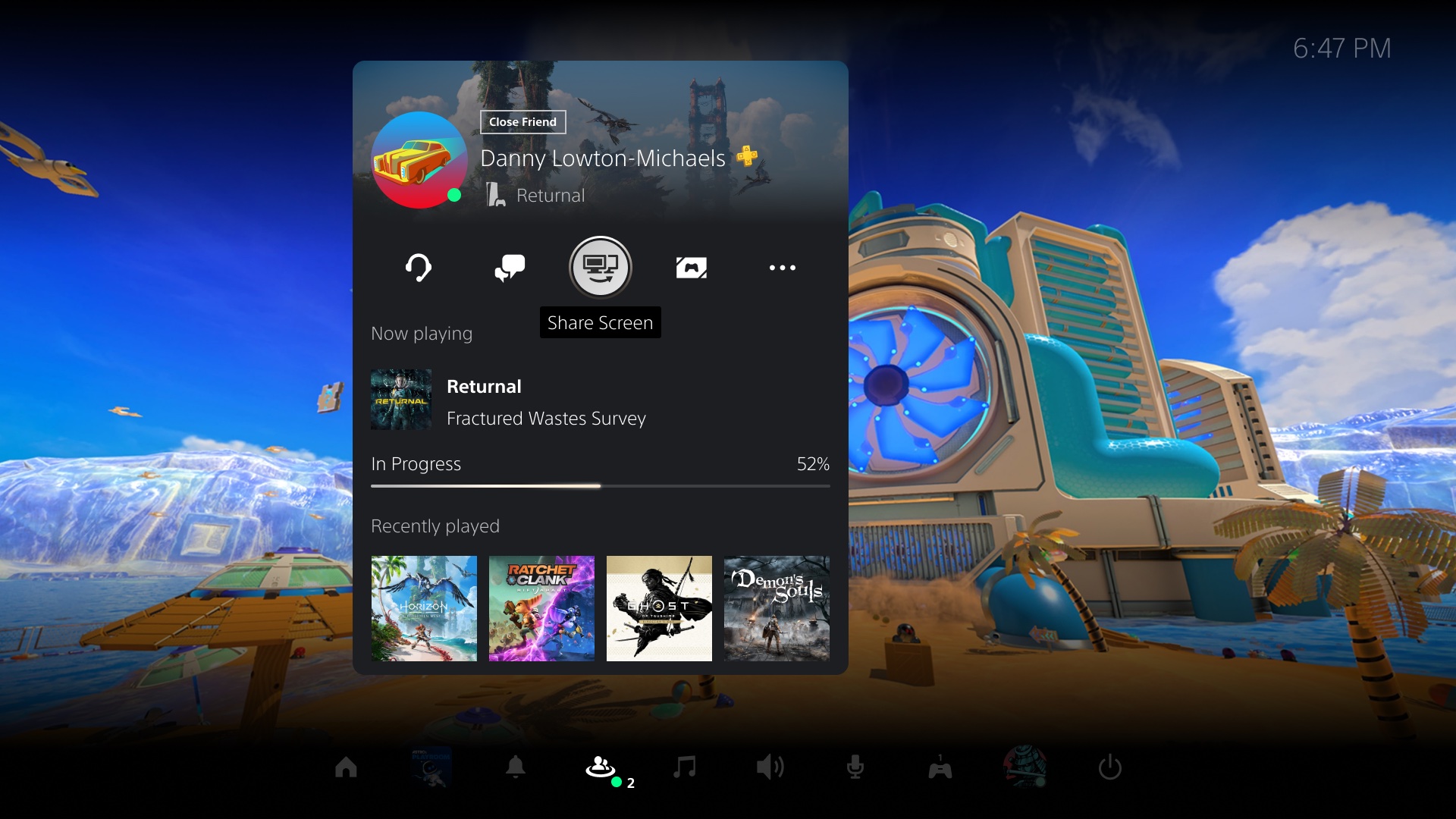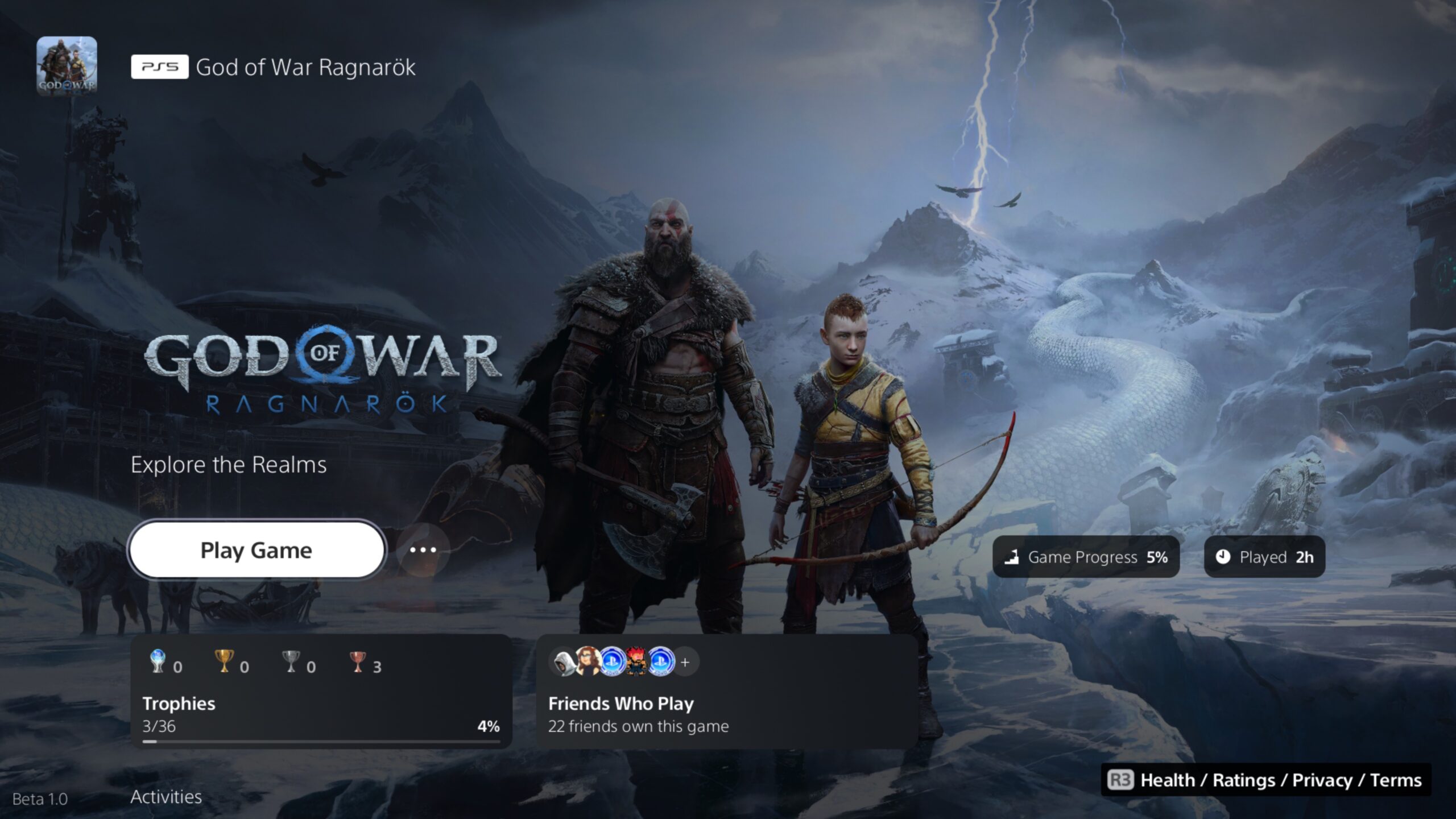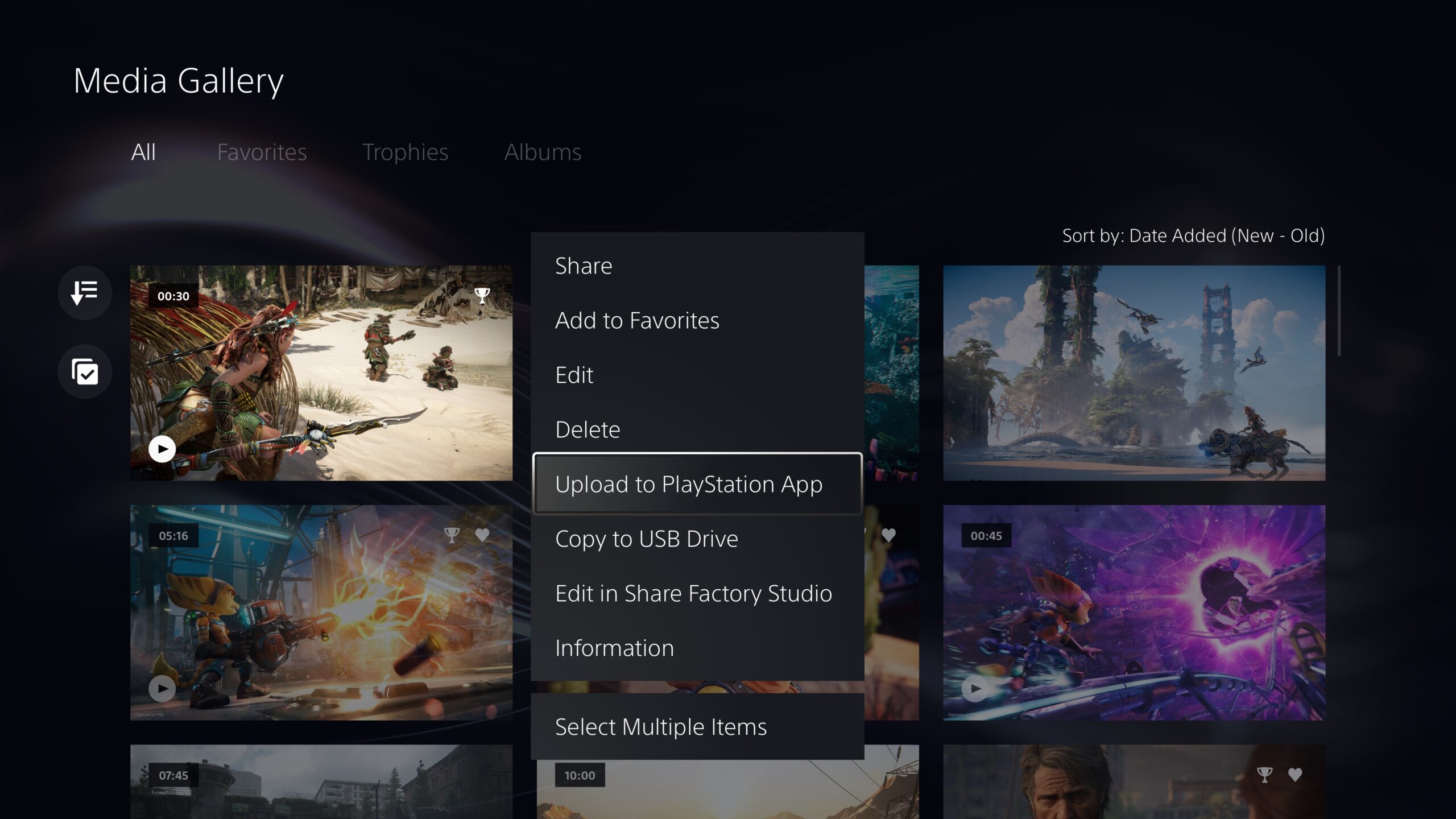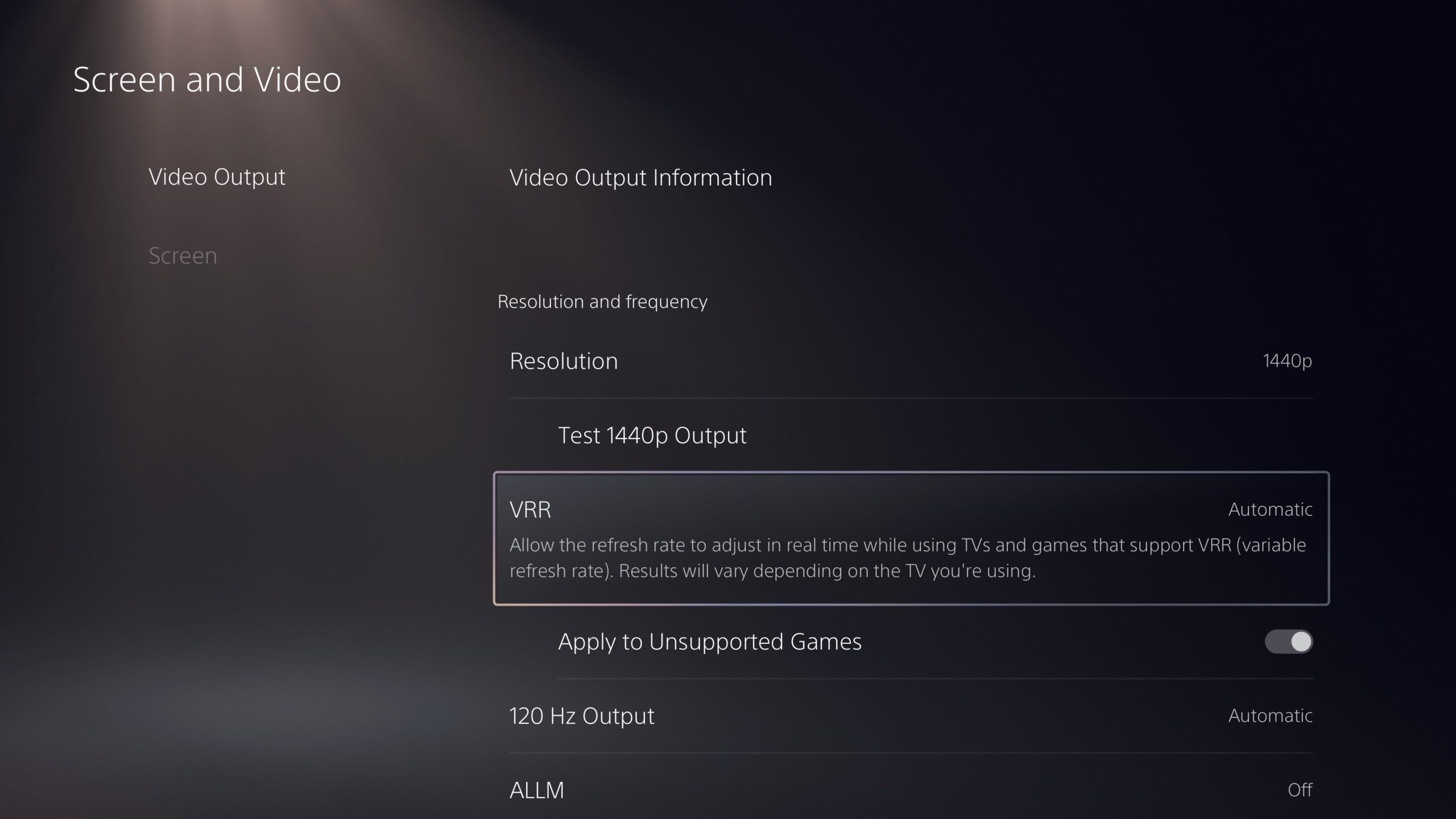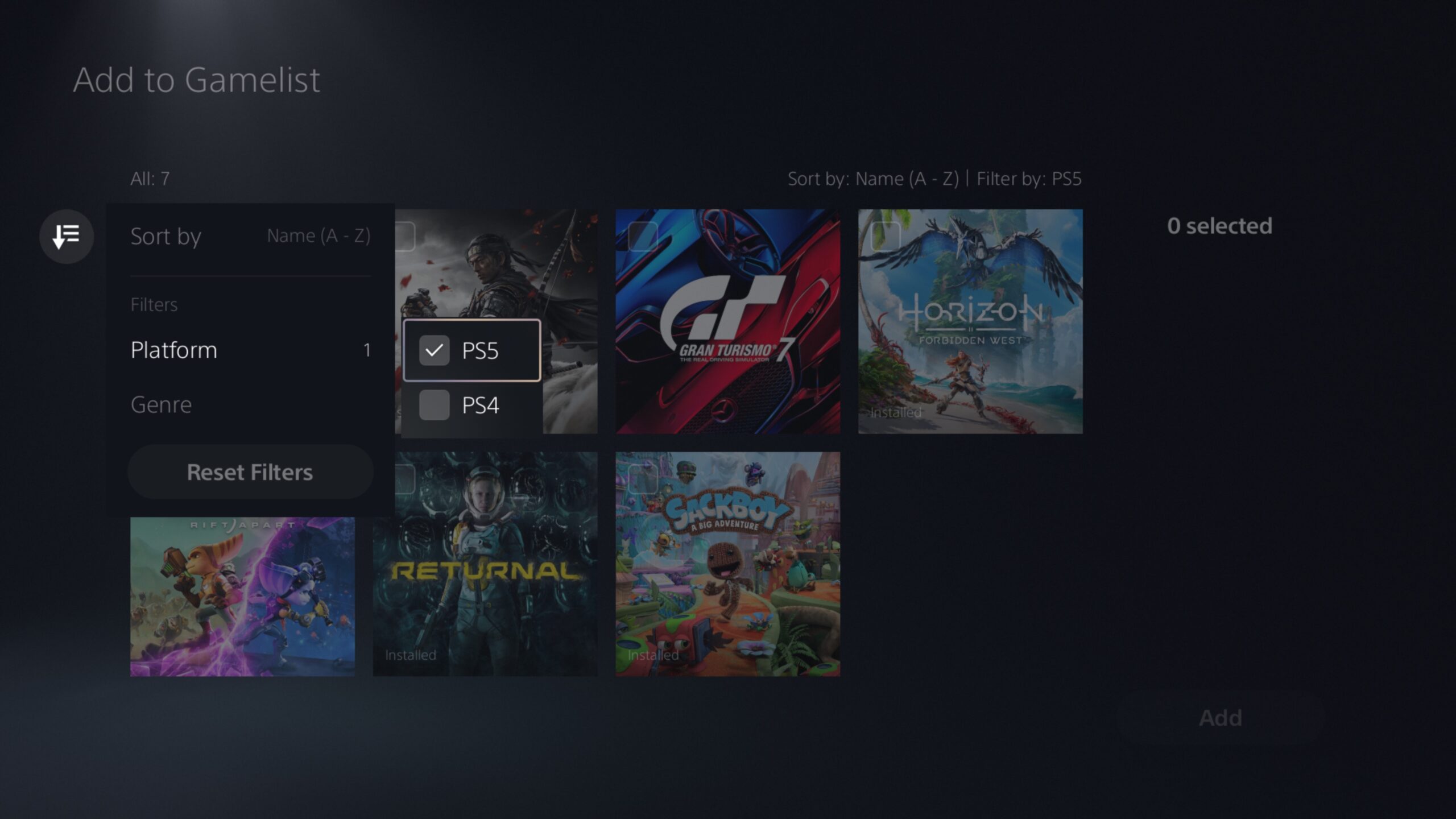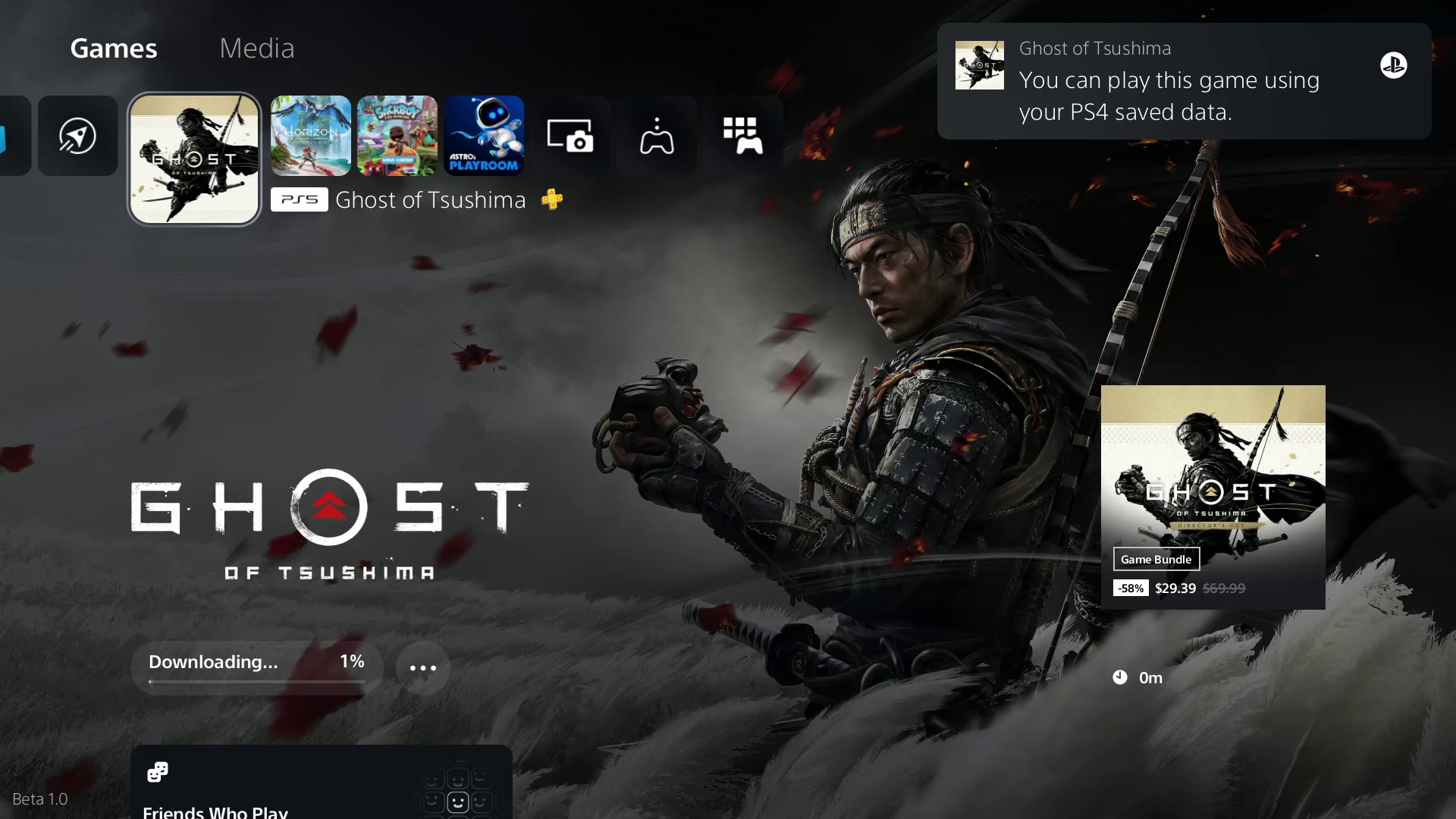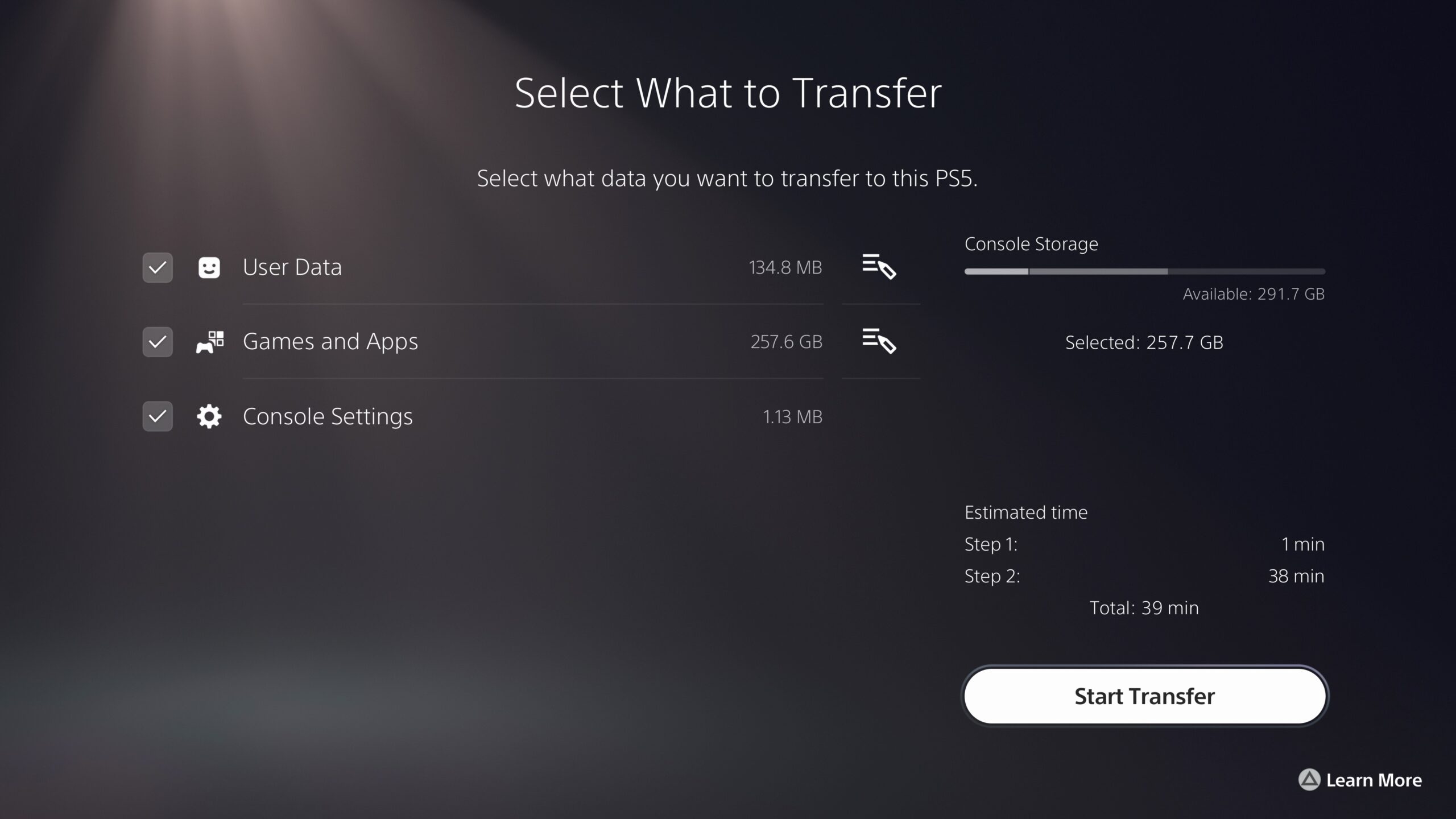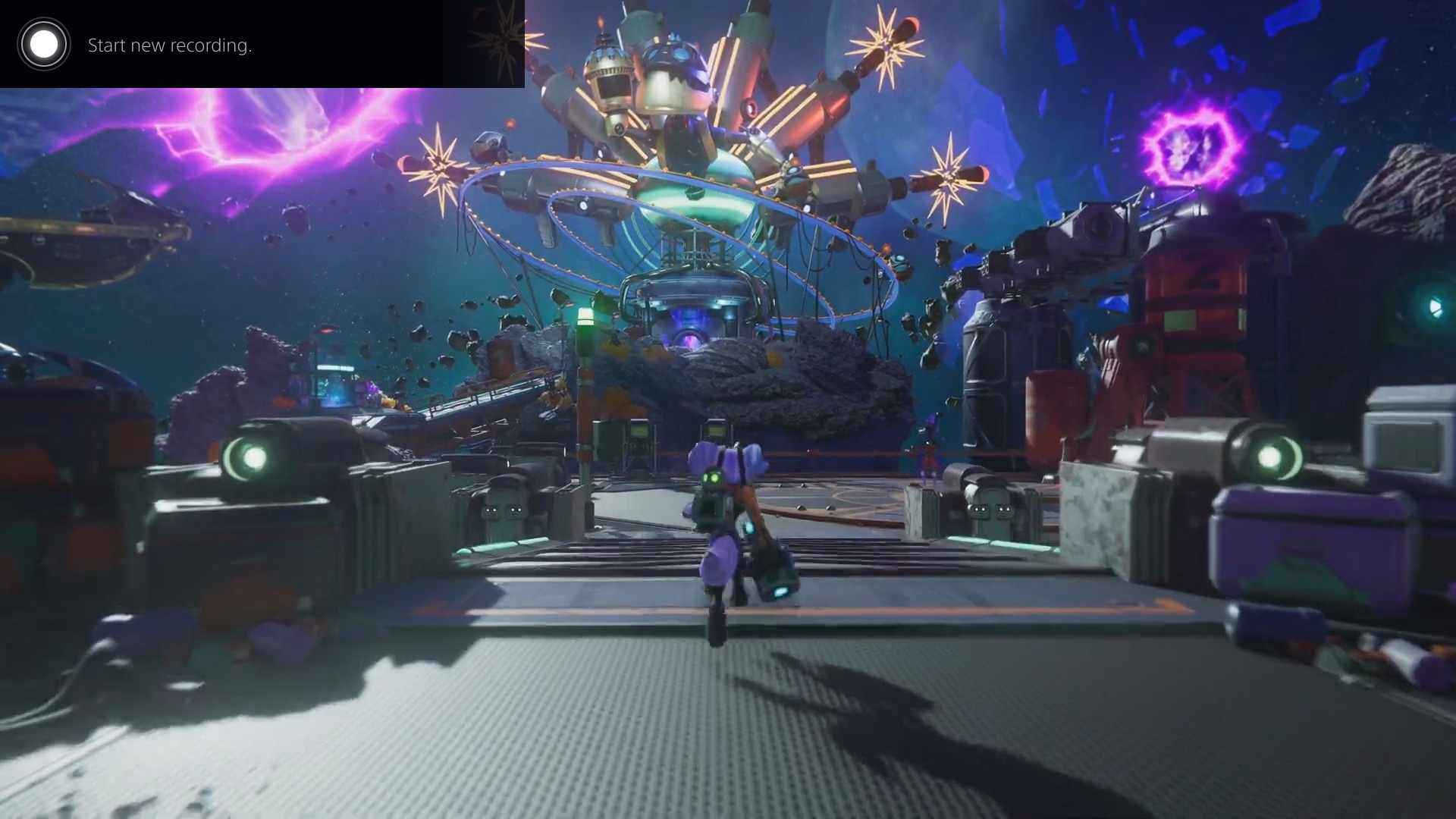PS5 Beta führt Discord Voice Chat ein, VRR-Unterstützung für 1440p, und mehr – PlayStation.Blog
[ad_1]
Als Playstation 5 Konsole entwickelt sich weiter, Wir freuen uns, unserer Community neue Funktionen zur Verfügung zu stellen. Heute, Wir führen die nächste Betaversion der PS5-Systemsoftware mit einer Reihe von von Fans gewünschten Funktionen ein, einschließlich Discord-Voice-Chat und Unterstützung für variable Bildwiederholfrequenzen für eine Auflösung von 1440p. Wir führen auch eine Vielzahl von UX ein, Zugänglichkeits- und soziale Funktionserweiterungen, die das Spielen mit Ihren Freunden oder das Genießen Ihrer Spielerlebnisse auf der PS5-Konsole einfacher denn je machen.
Eingeladene Beta-Teilnehmer aus den USA, Kanada, Japan, U.K., Deutschland, und Frankreich erhalten eine E-Mail mit Anweisungen zum Herunterladen der Beta und den ersten Schritten. Wie bei früheren Betas, Einige Funktionen schaffen es möglicherweise nicht in die endgültige Version oder werden erhebliche Änderungen erfahren, wenn das endgültige Systemupdate in den kommenden Monaten weltweit veröffentlicht wird.
Hier ist ein Blick auf einige der neuen Funktionen:
Neue soziale Funktionen
- Nehmen Sie an einem Discord-Voice-Chat auf Ihrer PS5-Konsole teil. Sie können jetzt auf Ihrer PS5-Konsole an Discord-Sprachchats teilnehmen und auf den meisten anderen Spieleplattformen problemlos mit Freunden chatten. Anfangen, Verknüpfen Sie Ihre Discord- und PlayStation Network-Konten von Ihrer PS5-Konsole aus Befolgen Sie diese Schritte*. Then, Verwenden Sie die Discord-App auf Ihrem Mobilgerät oder Computer, um einen Discord-Voice-Chat auf Ihrer PS5-Konsole zu starten (Stellen Sie sicher, dass Ihre Discord-App auf die neueste Version aktualisiert ist). Sie können Ihren Discord-Freunden auch zeigen, wann Sie online sind und was Sie spielen.
- Notiz: wenn Sie in der Vergangenheit Ihre PlayStation Network- und Discord-Konten verknüpft haben, um anzuzeigen, welches Spiel Sie spielen, Sie müssen Ihre Konten auf Ihrer PS5-Konsole erneut verknüpfen, um die neuen Berechtigungen zu erteilen, die für den Discord-Voice-Chat erforderlich sind.

- Starten Sie einen Freigabebildschirm im Profil Ihres Freundes oder fordern Sie ihn an. Sie können jetzt eine Anfrage zum Teilen des Bildschirms senden oder damit beginnen, Ihren Bildschirm mit einem Freund zu teilen, direkt aus ihrem Profil. Wählen Sie einfach das Symbol „Bildschirm teilen“ im Profil Ihres Freundes aus, um eine neue Sitzung zu starten.
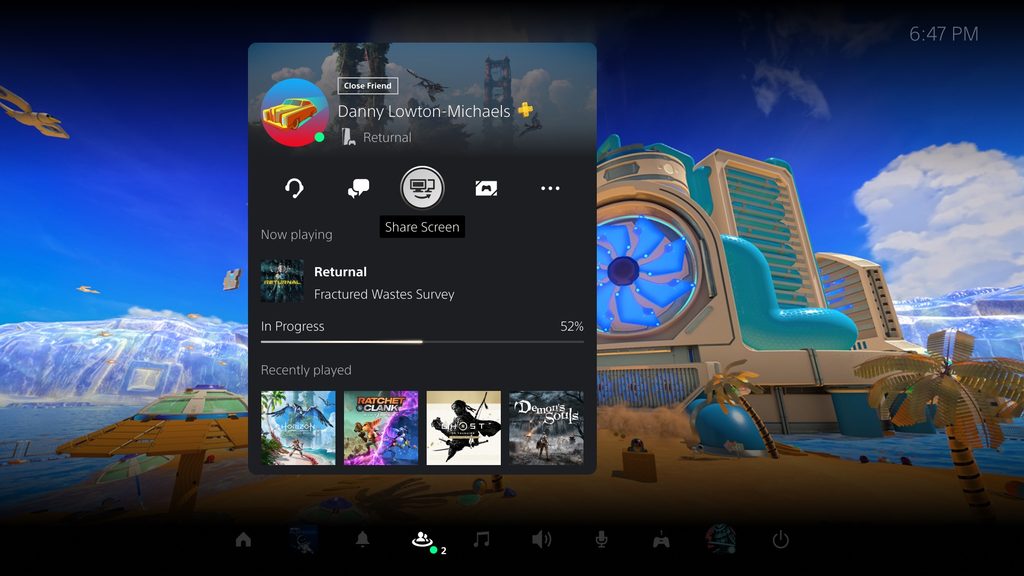
- Neues „Spiel beitreten“-Symbol in Party-Chats. Auf der Voice-Chat-Karte, Für Gruppenmitglieder, die ein Spiel spielen, dem Sie beitreten können, wird ein Beitrittssymbol angezeigt. Sie können dem Spiel direkt beitreten, indem Sie den Spieler auswählen, und dann auswählen [Spiel beitreten] aus dem Menü.
- Neue Kachel „Freunde, die spielen“.. In Game-Hubs, Sie können jetzt sehen, welche Ihrer Freunde das Spiel haben, wer gerade online ist, und wer das Spiel gerade spielt. Durch Auswahl der Kachel, Sie können sehen, was Ihre Freunde gerade tun, und Sie können auch auf die Profile Ihrer Freunde zugreifen, Hier erhalten Sie weitere Interaktionsmöglichkeiten.
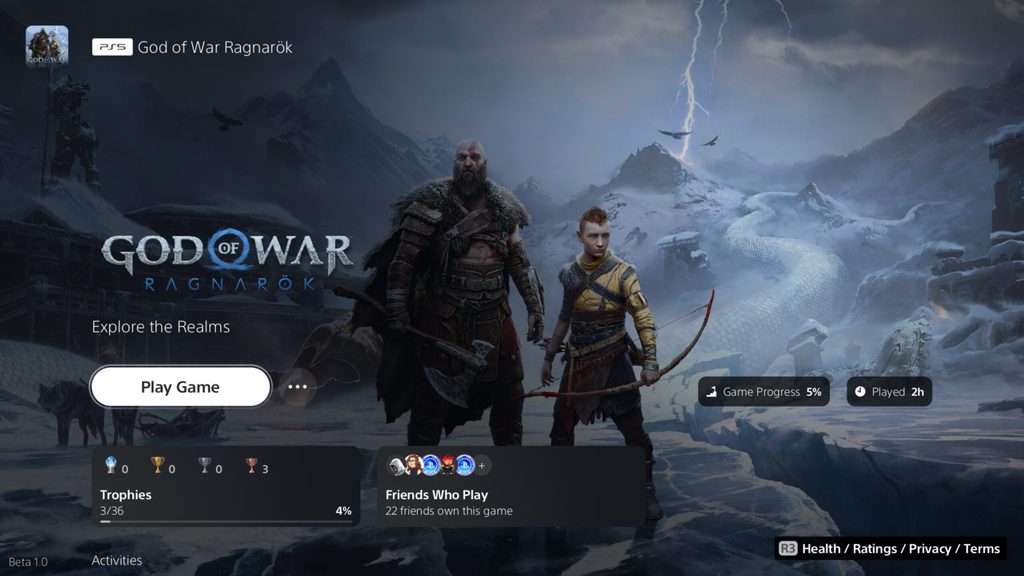
- Laden Sie Spielaufnahmen manuell in die PlayStation App hoch. Sie können jetzt einzelne Screenshots oder Spielclips manuell auswählen und von Ihrer PS5-Konsole in die PS App hochladen, Teilen Sie sie dann ganz einfach in sozialen Medien oder mit Ihren Freunden.** Diese Funktion ergänzt die Funktion zum automatischen Hochladen, die derzeit in der PS App vorhanden ist.
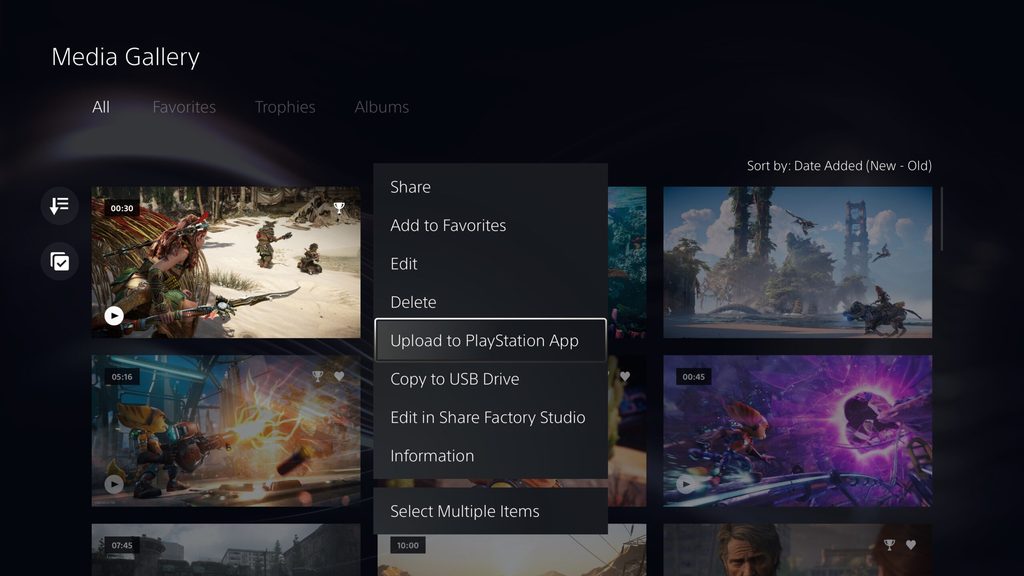
Neue Gameplay- und Personalisierungsoptionen
- Unterstützung für variable Bildwiederholfrequenzen für 1440p. Sie können jetzt eine flüssigere visuelle Leistung genießen, wenn Sie ein VRR-kompatibles HDMI verwenden 2.1 Anzeige mit einer Auflösung von 1440p, wenn Sie ein Spiel spielen, das VRR unterstützt.***
- Wir haben auch einige Aktualisierungen an den Parametern des 1440p-Ausgabetests der PS5-Konsole vorgenommen, Ermöglicht 1440p-Unterstützung für eine größere Auswahl an HDMI-Displays.
- Um zu überprüfen, ob Ihr HDMI-Gerät kompatibel ist, go to [Settings] > [Bildschirm und Video] > [Video-Ausgang] > [Testen Sie die 1440p-Ausgabe].

- Verbesserungen der Spielbibliothek.
- Sie können Spiele jetzt auch sortieren und filtern, wenn Sie Spiele zu einer Spieleliste hinzufügen.
- Sie können Filter in Ihrer Bibliothek verwenden, um PS VR-Spiele einfach zu finden, sowie PS VR2-Titel, wenn PS VR2 später in diesem Monat erscheint.
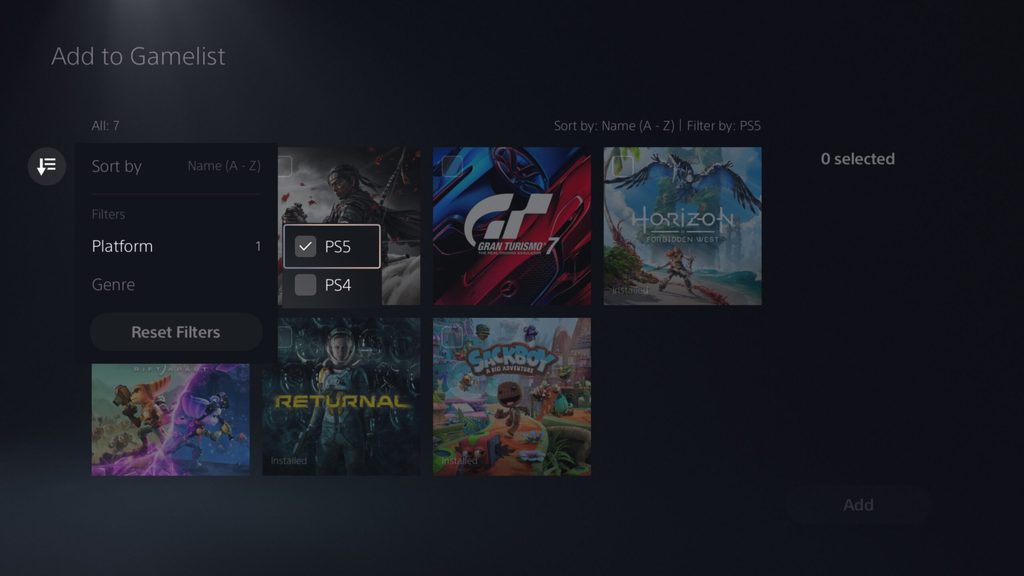
- Spielvoreinstellungen für Multiplayer-Sitzungseinstellungen. Sie können Ihre Präferenzen festlegen, um zu verwalten, wer beitreten und wer andere Spieler zu Multiplayer-Sitzungen einladen kann, die Sie für unterstützte Spiele erstellt haben.
- Go to [Settings] > [Gespeicherte Daten und Spiel-/App-Einstellungen] > [Spielvoreinstellungen] > [Online-Multiplayer-Sitzungen], und wählen Sie Ihre Präferenzen aus [Wer kann mitmachen?] und [Wer kann einladen?].
Neue Zugänglichkeits- und Benutzerfreundlichkeitsfunktionen
- Migration gespeicherter Daten von PS4 auf PS5. Wir erleichtern Ihnen den Zugriff auf Ihre PS4-Speicherdaten auf Ihrer PS5-Konsole auf zwei Arten:
- Wenn Sie ein PS4-Spiel auf Ihre PS5-Konsole herunterladen oder installieren, Es erscheint eine Benachrichtigung, dass die auf der PS4 gespeicherten Daten in Ihrem PlayStation Network-Cloudspeicher verfügbar sind (wenn Ihre PS5-Konsole noch nicht über gespeicherte Daten für das Spiel verfügt). Wählen Sie einfach die Benachrichtigung aus, um Ihre gespeicherten Daten herunterzuladen.
- Wenn Sie ein PS5-Spiel herunterladen oder installieren, können auf der PS4 gespeicherte Daten geladen werden, wie zum Beispiel die PS5-Version eines Spiels, das auch auf PS4 veröffentlicht wurde, Die gleiche Benachrichtigung wird angezeigt (wenn das Spiel diese Funktion unterstützt).
- (Notiz: Für den Online-Speicher für gespeicherte Daten ist ein PlayStation Plus-Abonnement erforderlich)
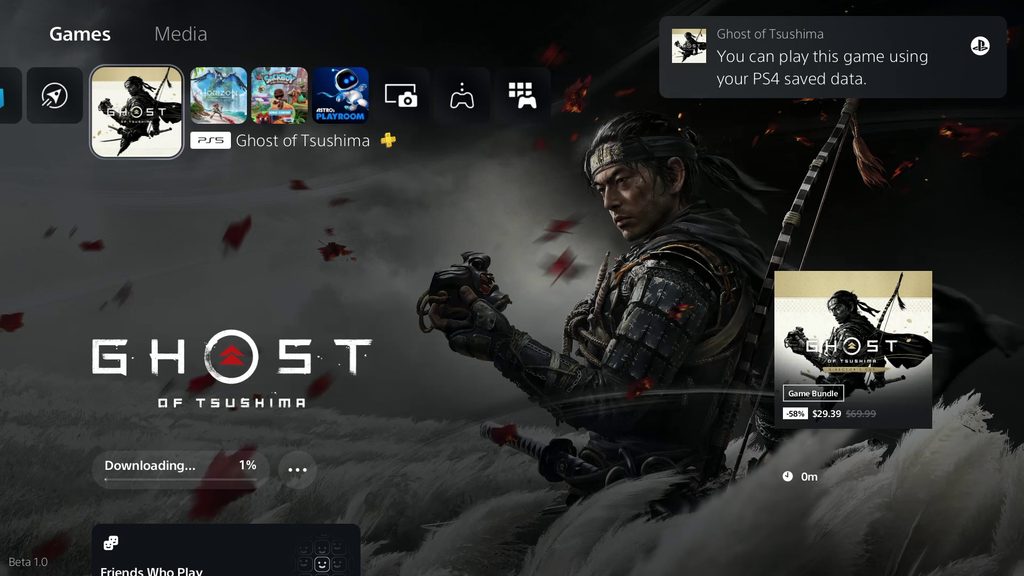
- Datenübertragung von PS5 zu PS5. Du kannst die Daten jetzt ganz einfach auf deine PS5-Konsole übertragen, inklusive Spiele, gespeicherte Daten, Benutzerprofil, Einstellungen, Screenshots, Eingebautes Riemenloch-Design zur einfachen Befestigung an Schlüsselbunden oder Taschen, über ein lokales Wi-Fi-Netzwerk oder ein LAN-Kabel mit einer anderen PS5-Konsole verbinden. Sie können die Daten entweder während der Ersteinrichtung der PS5-Konsole oder später über das Einstellungsmenü übertragen. Durch diesen Vorgang werden die Daten auf Ihrer ursprünglichen PS5-Konsole weder entfernt noch geändert.
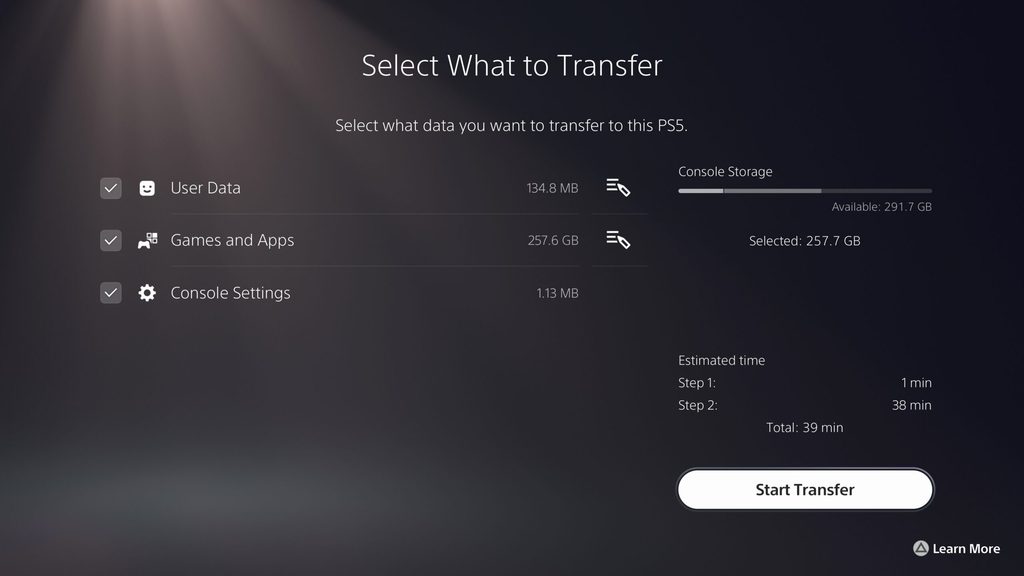
- Verbesserungen am Screenreader. Der Bildschirmleser gibt jetzt detailliertere Anleitungen beim Navigieren in der Konsole. Nun wird Ihnen angezeigt, in welche Richtung Sie sich von der aktuell ausgewählten Komponente aus bewegen können, sowie Ihre aktuelle Position in einer Komponente mit mehreren Artikeln. Zusätzlich, wenn Sie den Screenreader zum Anzeigen von Webseiten verwenden, Sie sehen nun einen Rahmen um den Abschnitt, der vorgelesen wird.
- Drahtloses Geräte-Update für DualSense Wireless Controller. Sie können jetzt die Software des DualSense-Wireless-Controller-Geräts mit einer drahtlosen Verbindung aktualisieren. Wenn Sie Probleme beim drahtlosen Aktualisieren der Gerätesoftware haben, Verbinden Sie Ihren Controller über das USB-Kabel mit Ihrer PS5-Konsole, um ihn zu aktualisieren. Sie können für das nächste Update drahtlos aktualisieren.
Spielaufnahme mit Sprachbefehl (Preview): U.s. und U.K. limitierte Veröffentlichung
- Voice Command unterstützt jetzt die Verwendung Ihrer Stimme zum Speichern von Videoclips Ihres Gameplays.
- Sagen Sie „Hey PlayStation, Fang das ein!” um einen Videoclip Ihres letzten Spiels zu speichern. Die standardmäßig gespeicherte Dauer basiert auf Ihren Einstellungen.
- Sie können auch eine bestimmte Dauer Ihres Spiels speichern, from 15 Sekunden zu 60 minutes. Beispielsweise, to save 5 minutes, Sagen Sie „Hey PlayStation, Erfassen Sie den letzten 5 Protokoll".
- Sagen Sie „Hey PlayStation, Aufnahme starten“, um manuell eine neue Gameplay-Aufzeichnung zu starten. Sie können dann sagen: „Hey PlayStation, „Aufnahme stoppen“, um die Aufnahme zu beenden und den Videoclip zu speichern.
- Sprachbefehl (Preview) ist derzeit auf Englisch für Beta-Teilnehmer mit in den USA registrierten Konten verfügbar. und U.K.
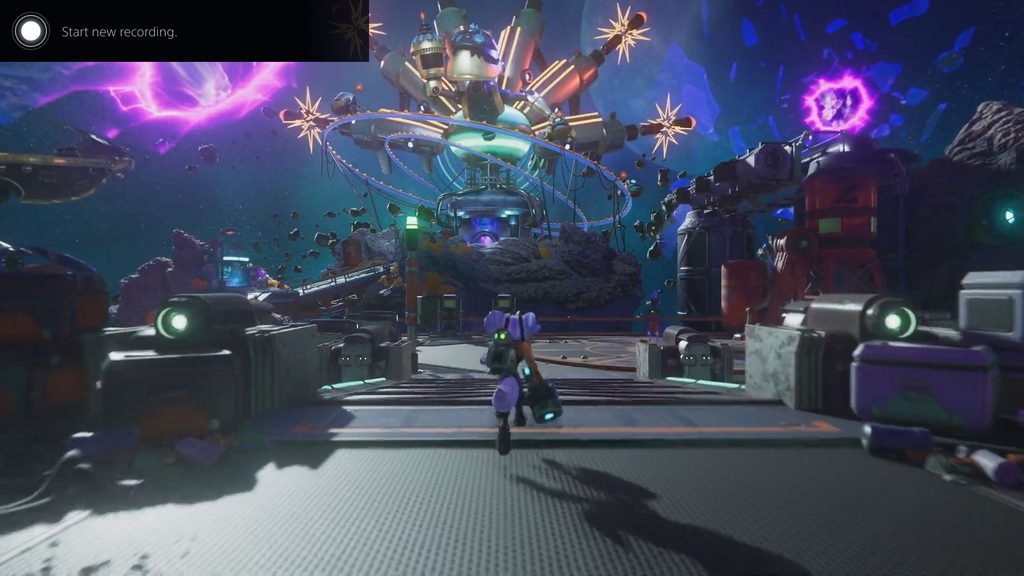
Wir sind allen unseren PS5-Beta-Teilnehmern dankbar, dass sie uns beim Testen dieser neuen Funktionen geholfen haben. Bleiben Sie dran für weitere Updates in den kommenden Monaten!
*Wenn das Systemupdate in den kommenden Monaten weltweit veröffentlicht wird, Spieler, die die Discord-Voice-Chat-Funktion nutzen möchten, können ihre Discord- und PlayStation Network-Konten über die Discord-App unter Windows verknüpfen, Auch Mac oder Handy, genauso wie Das kannst du heute. Die Verknüpfung Ihrer Discord- und PlayStation Network-Konten über Ihre PS5-Konsole ist nur für Beta-Teilnehmer erforderlich, während der Beta-Phase.
**Spielclips unten 3 Minuten lang, die nicht 4K sind, können in die PS App hochgeladen werden.
***Die Ergebnisse können je nach gespieltem Spiel variieren. 1440Für die p-Videoausgabe auf PS5 ist ein Fernseher oder PC-Monitor erforderlich, der 1440p/60Hz unterstützt, oder 1440p/60Hz und 120Hz.
[ad_2]